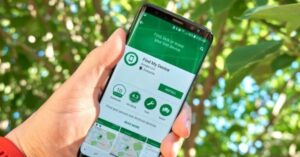BANDUNG, TEROPONGMEDIA.ID — Infinix Note 40 dan Note 40 Pro merupakan ponsel terbaru dari Infinix yang telah mencuri perhatian banyak pengguna.
Kedua ponsel ini lengkap dengan layar AMOLED 6.78 inci beresolusi Full HD Plus, refresh rate 120 Hz, dan tingkat kecerahan mencapai 1.300 nits.
Selain itu, keduanya juga memiliki tiga kamera belakang dengan kamera utama beresolusi 108 MP dan kamera depan 32 MP yang diletakkan dalam punch hole.
Dapur pacu dari kedua ponsel ini mengandalkan chipset MediaTek Helio G99 Ultimate yang dipadukan dengan RAM 8 GB dan memori internal 256 GB.
Dengan spesifikasi yang mumpuni tersebut, pengguna Infinix Note 40 dan Note 40 Pro dapat menikmati pengalaman menggunakan ponsel yang responsif dan lancar.
Cara Screenshot Infinix Note 40
1. Tombol Pintasan
Cara pertama untuk mengambil screenshot di Infinix tipe ini adalah dengan menggunakan tombol pintasan yang terdapat pada status bar. Pengguna cukup menarik layar dari atas ke bawah untuk memunculkan tombol-tombol pintasan.
Setelah itu, klik tombol screenshot dengan ikon gunting untuk mengambil tangkapan layar. Pengguna juga dapat menemukan fitur tambahan dengan menekan bagian kanan bawah tombol tersebut untuk memilih opsi tangkapan layar sebagian atau bergulir untuk screenshot panjang.
BACA JUGA: Cek, Ini Perbandingan Gaming di Infinix Note 40 dan 40 Pro
2. Smart Panel
Cara kedua adalah dengan memanfaatkan fitur Smart Panel. Fitur ini dapat kamu aktifkan dari Pengaturan dengan masuk ke Fitur Spesial > Smart Panel > Aktifkan Smart Panel.
Setelah aktif, pengguna dapat menarik sisi kanan atau kiri layar ke dalam untuk memunculkan Smart Panel. Dari sana, pilih opsi Tangkapan Layar untuk mengambil screenshot.
3. Screenshot 3 Jari
Fitur ketiga yang tersedia di Infinix tipe ini adalah Screenshot 3 Jari. Fitur ini juga harus kamu aktifkan secara manual dari Pengaturan dengan membuka Fitur Spesial > Tindakan dan Gestur > Tangkapan Layar > Aktifkan Tangkapan Layar Penuh.
Setelah aktif, pengguna dapat mengambil screenshot dengan menyeret tiga jari secara vertikal di layar ponsel.
Jadi itu merupakan cara screenshoot di hp satu ini. Semoga bisa membantumu!
(Kaje/Aak)